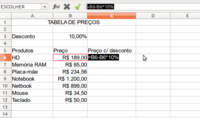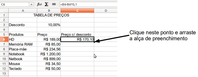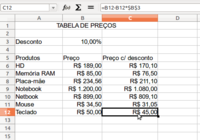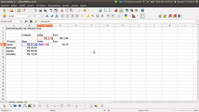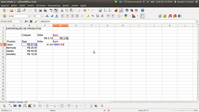Trabalhando com referências de células no LibreOffice
Publicado por Wagner Souza em 14/09/2013
[ Hits: 54.443 ]
Blog: https://medium.com/@souzaw
Trabalhando com referências de células no LibreOffice
Uma planilha é formada por linhas e colunas. As linhas recebem números (de 1 até 1048576) e as colunas letras (de A até AMJ).
A intersecção de uma coluna com uma linha formam uma célula a qual é utilizada como referência (ou endereço) para uma informação nela contida.
Na imagem abaixo, é mostrada a célula A1 (coluna A e linha 1) como célula ativa, ou seja, está selecionada neste momento como pode ser indicado pelo contorno mais escuro. A barra de endereços de células pode ajudar na identificação da célula.
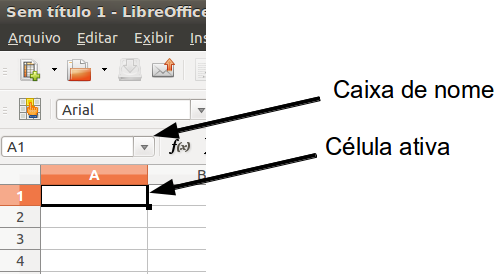
No LibreOffice podemos trabalhar com as seguintes referências:
- Referência relativa;
- Referência absoluta;
- Referência mista.
Referência Relativa
Na referência relativa, haverá uma variação na medida em que deslocamos a célula ativa dentro da planilhaNo exemplo abaixo, será utilizada a fórmula =B6-B6*10% para calcular o desconto em cada produto. Após pressionar Enter, volte para a célula B6 e utilizando a alça de preenchimento, vamos calcular o valor para as demais células. As próximas fórmulas copiadas ficarão =B7-B7*10%, =B8-B8*10% e assim por diante, até o último valor. Como pode ser visto, as células que referenciam os valor de cada produto vai mudando à medida que arrastamos a alça de preenchimento. A isto chamamos de Referência Relativa.
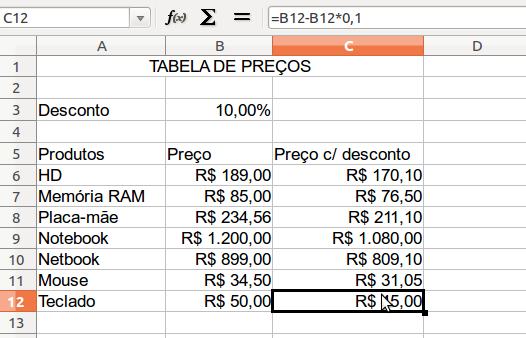
Referência Absoluta
Na Referência Absoluta, não haverá qualquer tipo de mudança quando alteramos a posição da célula ativa ao longo da planilha. Para trabalhar com este tipo de referência, é preciso utilizar o carácter $ (cifrão) para fixar a coluna ou linha.Como o valor do desconto está na célula B3, está será referenciada da seguinte forma na fórmula $B$3. Dessa forma, estou fixando a coluna e linha, ou seja, o endereço onde está o desconto não vai ser alterado, apenas as demais células que não possuem o carácter.
Referência Mista
A Referência Mista consiste em uma combinação de referência relativa e referência absoluta. Existem duas possibilidades para o uso da mesma:- Tornar a coluna absoluta e a linha relativa ($A1)
- Ou, tornar a coluna relativa e a linha absoluta (A$1)
Para melhor entender, veja as imagens abaixo: O valor do Dólar está na célula C4 e a do Euro, na D4. E a coluna que contém os valores em real, é a B. Sendo assim, a fórmula ficará =$B6/C$4, e arrastando para a coluna do Euro, a alça de preenchimento, teremos a fórmula =$B6/D$4.
Aqui, foi empregado o recurso de referências mista, porque as colunas Dólar e Euro utilizam a coluna Real para os cálculos.
Assim podemos ter o resultado satisfatório.
Aqui fica mais uma dica para trabalhar melhor com planilhas no LibreOffice.
Shell Script nosso de cada dia - Episódio 1
Configurações de rede com o comando ip
Testando o LibreOffice 5.0 Beta 1
Fonte do menu muito pequeno no LibreOffice do Debian 10
Cálculo do desvio padrão no LibreOffice
Instalando Última Versão do LibreOffice no Deepin 20
Nenhum comentário foi encontrado.
Patrocínio
Destaques
Artigos
LazyDocker – Interface de Usuário em Tempo Real para o Docker
Instalando COSMIC no Linux Mint
Turbinando o Linux Mint: o poder das Nemo Actions
Inteligência Artificial no desenvolvimento de software: quando começar a usar?
Dicas
Habilitando clipboard manager no ambiente COSMIC
A compatibilidade do LibreOffice com o Microsoft Office
Colocando hotcorner no COSMIC para exibir "workspaces"
Tópicos
Top 10 do mês
-

Xerxes
1° lugar - 113.518 pts -

Fábio Berbert de Paula
2° lugar - 59.609 pts -

Buckminster
3° lugar - 27.641 pts -

Alberto Federman Neto.
4° lugar - 20.119 pts -

Mauricio Ferrari
5° lugar - 18.405 pts -

Alessandro de Oliveira Faria (A.K.A. CABELO)
6° lugar - 17.890 pts -

edps
7° lugar - 17.359 pts -

Diego Mendes Rodrigues
8° lugar - 16.461 pts -

Daniel Lara Souza
9° lugar - 16.142 pts -

Andre (pinduvoz)
10° lugar - 15.736 pts